Come ospitare un evento virtuale in WordPress
Pubblicato: 2023-08-08Stai cercando il modo migliore per ospitare e gestire un evento virtuale?
Forse ti piacerebbe tenere la tua prossima conferenza online o eseguire un webinar sui tuoi prodotti e servizi. Potresti essere preoccupato che sia troppo costoso o che non avrai le conoscenze tecniche per farcela.
In questo articolo, elencheremo tutte le attrezzature sui servizi online di cui avrai bisogno e ti insegneremo tutto ciò di cui hai bisogno per ospitare un evento virtuale in WordPress. Inoltre, se la tua azienda non ha un sito web, ci occuperemo anche di questo.
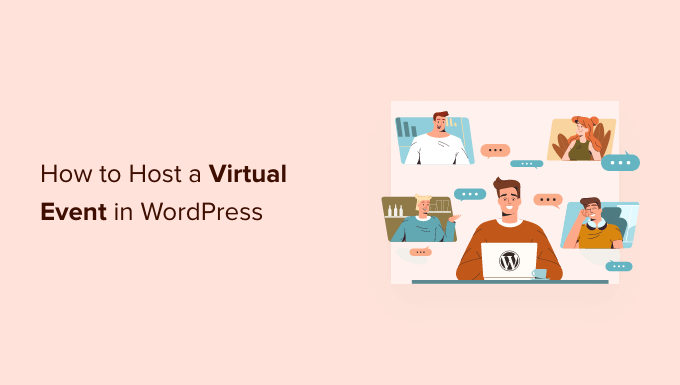
Perché ospitare eventi virtuali?
Stai cercando di ospitare una conferenza per costruire la tua autorità nella tua nicchia o invitare gli utenti a un webinar in cui puoi dimostrare i tuoi prodotti e servizi? Puoi utilizzare il tuo sito Web WordPress come trampolino di lancio per eventi virtuali.
Un evento virtuale è un incontro online in cui le persone si connettono utilizzando computer e dispositivi mobili invece di incontrarsi nello stesso luogo fisico. Questi eventi possono variare da piccoli raduni a conferenze su vasta scala con migliaia di partecipanti.
Sono un buon modo per generare contatti, aumentare il coinvolgimento degli utenti e persino fare soldi attraverso opportunità di sponsorizzazione, vendita di biglietti premium e offerta di abbonamenti a pagamento.
Ci sono molti vantaggi nell'organizzare questi eventi online. Non dovrai preoccuparti di pagare per una sede e i tuoi utenti non dovranno preoccuparsi del trasporto. Inoltre, non sarai così influenzato dalle differenze di fuso orario.
Questi vantaggi significano che probabilmente avrai una partecipazione maggiore all'evento. Tuttavia, gli eventi virtuali sono anche più soggetti a problemi tecnici e difficoltà. Organizzare un evento richiederà sempre impegno, pianificazione e le giuste risorse, anche quando lo si tiene online.
Sei pronto per imparare come ospitare un evento virtuale utilizzando il tuo sito Web WordPress? Ti guideremo attraverso ogni passaggio.
Ecco un breve schema che puoi utilizzare per sfogliare facilmente l'articolo:
- Configurazione del sito Web dell'evento
- Scelta e installazione di un plug-in per eventi WordPress
- Creazione di una pagina di destinazione per il tuo evento
- Ottenere la giusta attrezzatura audio e video
- Scelta e integrazione di un servizio di videoconferenza
- Esecuzione dell'evento
- Seguito dell'evento
Configurazione del sito Web dell'evento
Se hai già configurato un sito Web WordPress, puoi fare clic su Salta questa sezione. Se lo desideri, puoi semplicemente utilizzare il tuo sito Web aziendale. Per i grandi eventi, potresti voler creare una pagina di destinazione su un sito Web separato.
Puoi guardare questo tutorial video o leggere la nostra guida dettagliata su come creare un sito Web WordPress per iniziare.
Se hai un budget limitato, troverai alcune idee su come contenere i costi nella nostra guida su quanto costa davvero creare un sito Web WordPress, come alternative gratuite ai plug-in più diffusi.
Se hai appena iniziato, ti consigliamo vivamente di utilizzare Bluehost per ospitare il tuo sito web.
Stanno offrendo ai lettori di WPBeginner un nome di dominio gratuito e uno sconto del 60% sul web hosting. Fondamentalmente, puoi iniziare per $ 2,75 al mese.
Potresti anche voler vedere la nostra carrellata dei migliori temi WordPress per eventi e conferenze in modo da poter personalizzare il design del tuo sito.
Una volta configurato il tuo sito web, il passaggio successivo è scegliere e installare un plug-in di eventi.
Scelta e installazione di un plug-in per eventi WordPress
Puoi aggiungere le funzionalità necessarie per ospitare un evento al tuo sito WordPress installando un plug-in per eventi WordPress. Il plug-in che scegli dipenderà dalle tue esigenze, ad esempio se i tuoi utenti devono acquistare un biglietto o semplicemente registrarsi o RSVP per partecipare all'evento.
Dovresti iniziare decidendo se desideri visualizzare un modulo RSVP, un calendario degli eventi o una pagina di registrazione degli eventi sul tuo sito web.
Crea un modulo RSVP in WordPress
Se desideri semplicemente che i tuoi utenti rispondano al tuo evento, puoi utilizzare il plug-in gratuito WPForms Lite per creare un semplice modulo RSVP sul tuo sito web.
Questo ti permetterà di tenere traccia di chi parteciperà e ti darà un'idea del numero di partecipanti che avrai.
Ti mostriamo come utilizzare WPForms per creare il modulo, aggiungerlo al tuo sito Web e controllare le risposte nella nostra guida su come creare un modulo RSVP in WordPress.
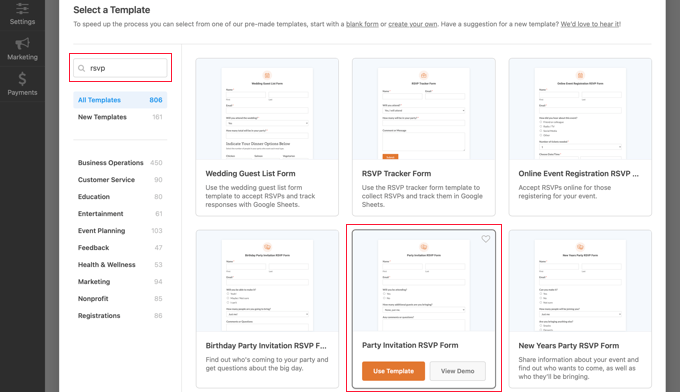
Per altre opzioni, consulta il nostro elenco dei migliori plugin WordPress RSVP per il tuo sito web.
Crea un semplice calendario degli eventi in WordPress
Un calendario degli eventi è un modo semplice per far conoscere agli utenti gli eventi che stai organizzando. A seconda del plug-in che scegli, sarai in grado di visualizzare i tuoi eventi, consentire agli utenti di rispondere agli eventi, vendere biglietti, aggiungere e gestire luoghi e molto altro.
Ad esempio, The Events Calendar è un sistema di gestione degli eventi ricco di funzionalità che semplifica l'aggiunta di tutti i dettagli dell'evento, inclusa una pagina separata per le sedi e gli organizzatori.
Hai più visualizzazioni diverse per visualizzare il calendario degli eventi sul front-end, inclusi giorno, settimana o mese. Puoi persino evidenziare gli eventi per aumentare il coinvolgimento sugli eventi su cui desideri maggiore attenzione.
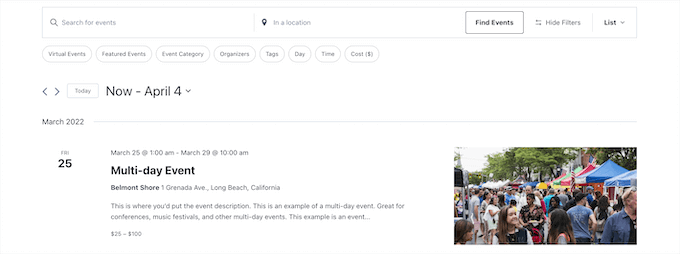
Inoltre, puoi aggiungere filtri, in modo che i tuoi utenti possano trovare gli eventi esatti che stanno cercando e offrono diversi componenti aggiuntivi per la vendita dei biglietti.
Crea una pagina di registrazione all'evento in WordPress
Se decidi di vendere i biglietti per il tuo evento, scoprirai rapidamente che molti servizi di registrazione e biglietteria di eventi di terze parti addebiteranno una piccola commissione per ogni biglietto che vendi.
Puoi evitare alcuni di questi problemi creando la tua pagina di registrazione all'evento in WordPress. Ciò ti consentirà di riscuotere direttamente i pagamenti online, memorizzare le informazioni sui partecipanti sul tuo sito Web e utilizzare il tuo marchio durante la promozione dell'evento.
Puoi facilmente creare una pagina di registrazione dell'evento utilizzando WPForms.
La versione Lite gratuita supporta i pagamenti con carta di credito Stripe e puoi sbloccare metodi di pagamento aggiuntivi come PayPal, Square e Authorize.net aggiornando al piano Pro.
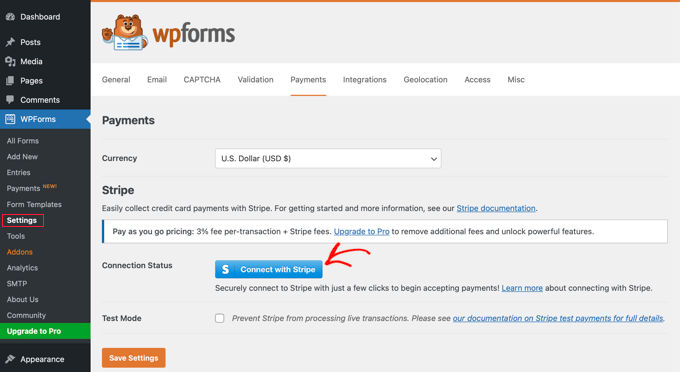
Per iniziare, consulta la nostra guida su come creare una pagina di registrazione a un evento in WordPress.

Creazione di una pagina di destinazione per il tuo evento
Ora che hai un modo in cui gli utenti possono farti sapere che parteciperanno al tuo evento, dovresti creare una pagina di destinazione. Questa è una pagina progettata con cura che consente ai tuoi visitatori di conoscere il tuo evento e li incoraggia a registrarsi.
Dovrebbe contenere un chiaro invito all'azione collegato al modulo RSVP, al calendario degli eventi o alla pagina di registrazione degli eventi che hai creato.
Sono disponibili molti plug-in per la pagina di destinazione di WordPress. Se stai cercando un'opzione gratuita, ti consigliamo la versione gratuita di SeedProd. Man mano che le tue esigenze crescono, puoi passare al SeedProd Pro molto più potente per avere molte più opzioni.
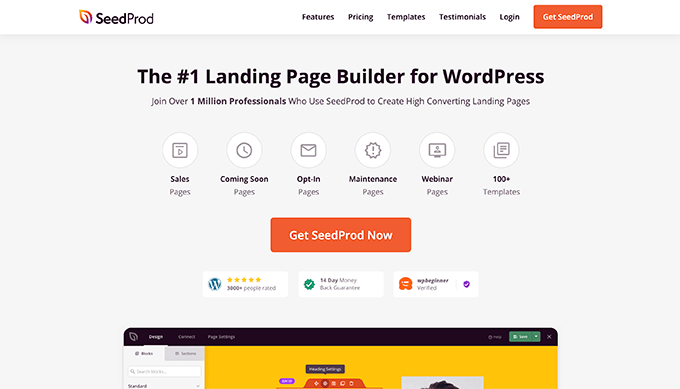
Nella nostra guida su come creare una landing page con WordPress, ti mostriamo come utilizzare le tre migliori soluzioni per creare landing page in WordPress. Questi costruttori di pagine di destinazione sono facili da usare, ottimizzati per la velocità e convenienti per le piccole imprese. Puoi scegliere la soluzione più adatta alle tue esigenze.
Troverai anche suggerimenti utili su come rendere la tua pagina di destinazione più efficace nella nostra guida su come aumentare le conversioni della tua pagina di destinazione del 300%.
Una volta che hai una pagina di destinazione per il tuo evento, puoi iniziare a promuoverlo. Puoi iniziare collegandoti alla pagina di destinazione del tuo evento nella newsletter via e-mail e nei social media.
Ottenere la giusta attrezzatura audio e video
A meno che tu non stia iniziando con un budget davvero limitato, tu e i relatori dell'evento non dovreste usare la webcam e il microfono integrati nel vostro computer. I tuoi utenti noteranno immediatamente la bassa qualità audio e video e potrebbero decidere di non partecipare a eventi futuri.
La scelta più importante dell'attrezzatura sarà il microfono. Ti consigliamo di scegliere un microfono USB in modo da poterlo collegare direttamente al computer senza la necessità di dispositivi aggiuntivi. Ecco tre scelte di microfono popolari:
- Il Samson C01U è un buon microfono USB entry-level.
- Il Rode NT-USB è un microfono USB di alta qualità che viene fornito con un supporto da tavolo e un filtro pop.
- L'Heil PR-40 è quello che usano i professionisti. Ha la connessione XLR standard anziché USB, quindi dovrai acquistare anche un cavo da 3,5 mm a XLR, un'interfaccia audio o un mixer.

Il tuo microfono suonerà al meglio se acquisti altri articoli, come un braccio per microfono, un supporto antiurto e un filtro pop. Ad esempio, se si utilizza il microfono Rode NT-USB, sarà necessario il supporto antiurto Rode SM6 con filtro antipop integrato e il braccetto Rode PSA1.
Il kit Rode Podcaster ha un buon rapporto qualità-prezzo e viene fornito con un braccio per microfono e un supporto antiurto, e lo usiamo su WPBeginner.

Se non desideri acquistare tutta la tua attrezzatura in una volta, puoi utilizzare la tua webcam integrata mentre inizi, ma probabilmente otterrai una migliore qualità video dalla fotocamera del tuo smartphone.
Dovrai montare il telefono su un treppiede e GripTight GorillaPod Stand PRO è una buona opzione per qualsiasi tipo di telefono. Ha gambe regolabili che possono essere attaccate a qualsiasi superficie.
Alla fine, puoi passare a una webcam 4K come Logitech BRIO Webcam. Questa fotocamera è perfetta per le videoconferenze e si aggancia facilmente a qualsiasi computer. Ha un'eccellente qualità video anche in condizioni di scarsa luminosità.
Avrai anche bisogno di cuffie decenti in modo che l'audio dei tuoi altoparlanti non venga captato dal tuo microfono. Le cuffie che si collegano sono più affidabili delle cuffie Bluetooth. Una buona opzione è il Sony MDR7506.
Scelta e integrazione di un servizio di videoconferenza
Dovrai scegliere un servizio online che ti permetta di organizzare eventi virtuali. Puoi consultare il nostro elenco delle migliori piattaforme software per webinar e confrontare le loro funzionalità in modo da poter scegliere la migliore piattaforma per webinar adatta alle tue esigenze e al tuo budget.
Riteniamo che GoToWebinar, LiveStorm e EasyWebinar siano buone opzioni perché offrono tutte le potenti funzionalità di webinar di cui hai bisogno con streaming video di alta qualità e piani tariffari convenienti.
Se hai appena iniziato, ti consigliamo Zoom perché è facile da usare, noto e ottimizzato per i dispositivi mobili. Zoom ti consente di pianificare le riunioni in anticipo e fornisce un collegamento univoco per ogni evento che puoi condividere con i partecipanti e includere nel tuo sito web.
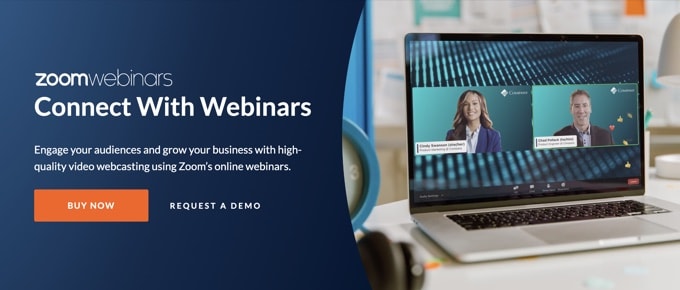
È anche facile integrare Zoom con WordPress, ma per farlo è necessaria almeno la versione Pro di Zoom e il componente aggiuntivo Zoom webinar. Esiste una versione gratuita, ma è necessario disporre di un account a pagamento per configurare l'integrazione.
Dovrai configurare Zoom correttamente e quindi connettere il tuo account con il tuo sito Web WordPress. Dopo averlo fatto, puoi impostare un flusso di lavoro utilizzando Uncanny Automator per registrare automaticamente i tuoi utenti con Zoom una volta che si registrano o acquistano un biglietto.
Per sapere come collegare Zoom al tuo sito Web passo dopo passo, consulta la nostra guida dettagliata su come integrare facilmente riunioni e webinar Zoom in WordPress.
Esecuzione dell'evento
Prima che tu te ne accorga, arriverà il momento di organizzare il tuo evento. Se hai scelto la giusta piattaforma software per webinar, avrai tutte le funzionalità di cui hai bisogno, insieme a video e audio affidabili e di alta qualità.
Sarai in grado di presentare più relatori e host e condividere il tuo schermo con i partecipanti per le dimostrazioni.
Ti consigliamo di disattivare l'audio di tutti per impostazione predefinita. Tuttavia, utilizzando la funzione di chat integrata nella tua piattaforma, i partecipanti potranno interagire con te e tra loro durante l'evento.
Saranno anche in grado di porre e rispondere a domande e puoi chiedere loro di compilare sondaggi per fornirti un feedback. Consigliamo UserFeedback di MonsterInsights per questo tipo di interazione.
Seguito dell'evento
Al termine dell'evento, dovresti ricontattare i partecipanti il prima possibile, finché sono più interessati e l'evento è ancora fresco nelle loro menti.
Poiché hai i loro dettagli di contatto da quando si sono registrati, puoi inviare loro un'e-mail di follow-up. In quell'e-mail, puoi chiedere il loro feedback. Ti potrebbe piacere seguire la nostra guida su come creare un modulo di sondaggio in WordPress.
Puoi seguire con ulteriori e-mail per informarli degli eventi che hai in programma e per valutare il loro interesse per diversi argomenti creando un sondaggio interattivo.
La maggior parte dei servizi di webinar ti consentirà di registrare l'evento e alcuni possono persino creare trascrizioni. Ciò consentirà agli utenti che non hanno potuto partecipare all'evento dal vivo di vedere il contenuto.
Infine, la maggior parte dei servizi di webinar include analisi fruibili in modo da poter vedere cosa funziona e cosa no. Ti mostreranno chi ha partecipato, misureranno l'interesse del pubblico, elencheranno le domande che sono state poste e altro ancora. Ciò ti consentirà di perfezionare il tuo evento in futuro per ottenere il massimo delle conversioni.
Speriamo che questo tutorial ti abbia aiutato a imparare come ospitare un evento virtuale in WordPress. Potresti anche voler vedere la nostra guida su come aggiungere parole chiave e meta descrizioni, o la nostra selezione esperta dei migliori plugin per social media per WordPress.
Se ti è piaciuto questo articolo, iscriviti al nostro canale YouTube per i tutorial video di WordPress. Puoi trovarci anche su Twitter e Facebook.
